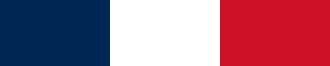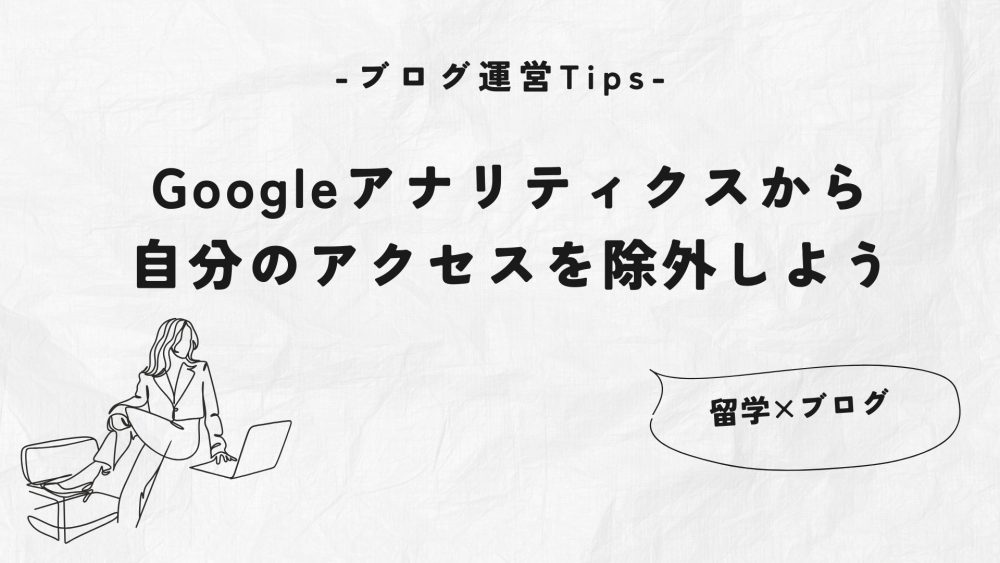前の記事でブログ運営2カ月目の報告をしたところですが、データを見ていてある疑問が脳裏をよぎりました。

Googleアナリティクスのデータに自分のアクセスがカウントされているのでは…
というのもアクセス数が1カ月目(212回)よりも2カ月目(118回)の方が少ないこと、また、2月のデータを見比べるとGoogleアナリティクス素人の私でもおかしいと感じることが多々あるからです。
たとえば下の画像はブログ運営1月目と2月目を抽出して比較したデータです。
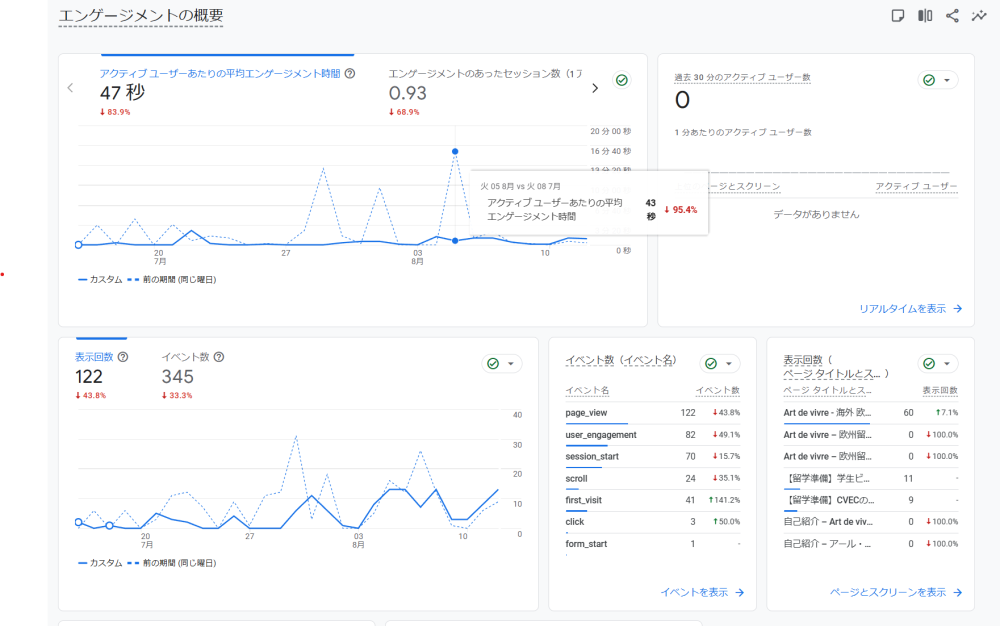
1カ月目、7月8日のアクティブユーザーあたりの平均エンゲージメント時間は4分25秒。一方2カ月目の8月5日は95.4%も下がっています。

7月8日は腰を据えてスマートフォンやPCを駆使してブログのレイアウトの確認などを行っていたことを考えると、この日に長時間滞在していたのは私以外にいないと思います。
そこで自分のアクセスを除外する方法を調べてみたところ、ブラウザの拡張やCookieベースで行うなどのやり方はいくつかあるものの、ネットワーク機器のグローバルIPアドレスを除外する方法にたどり着きました。
グローバルIPアドレスとは…
デバイスが接続されているルーターなどのネットワーク機器に割り振られた住所のようなもので、ネットワーク機器ごとに割り振られている識別番号
簡単にいうと、このグローバルIPアドレスを特定し、Googleアナリティクスでカウント対象外の設定をすることで、自分のアクセスが除外されます。
操作手順は下記のとおりです。
操作手順
(1)デバイスが接続されているグローバルIPアドレスを調べる
グローバルIPアドレスは株式会社CMANのサーバ監視/ネットワーク監視サービスのページで簡単に確認できます。
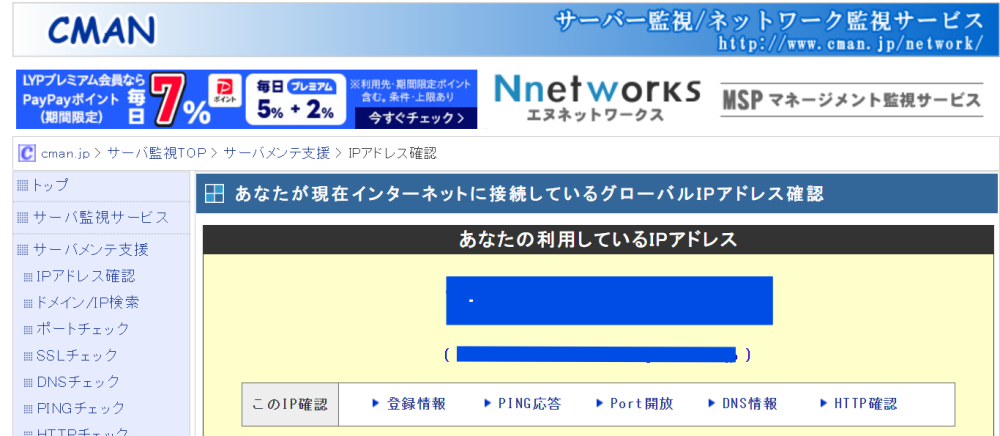
青でマークしているところに表示されています。
(2)Googleアナリティクスで除外設定する
除外設定するには、
①内部トラフィックの定義付け
②設定したフィルタの有効化
という2つのステップが必要となります。
順番に見ていきましょう。
①内部トラフィックの定義
データストリームを選択
Googleアナリティクスのページを開き、「①管理(ねじマーク)」➡「②設定」➡「③データの収集と修正」➡「④データストリーム」をクリックし、サイトをクリック
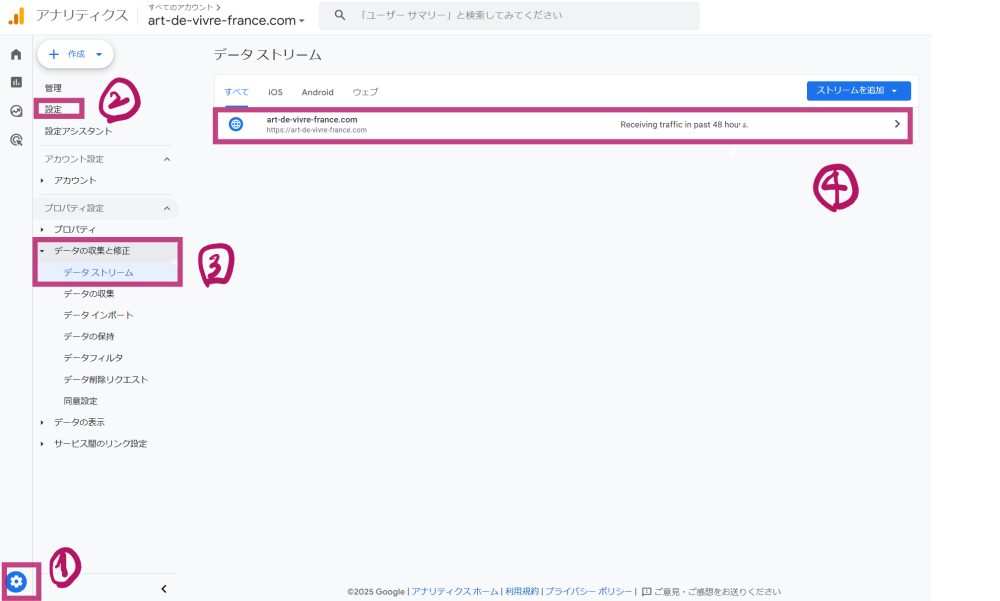
タグ設定
データストリームの詳細ページから「タグ設定を行う」をクリック
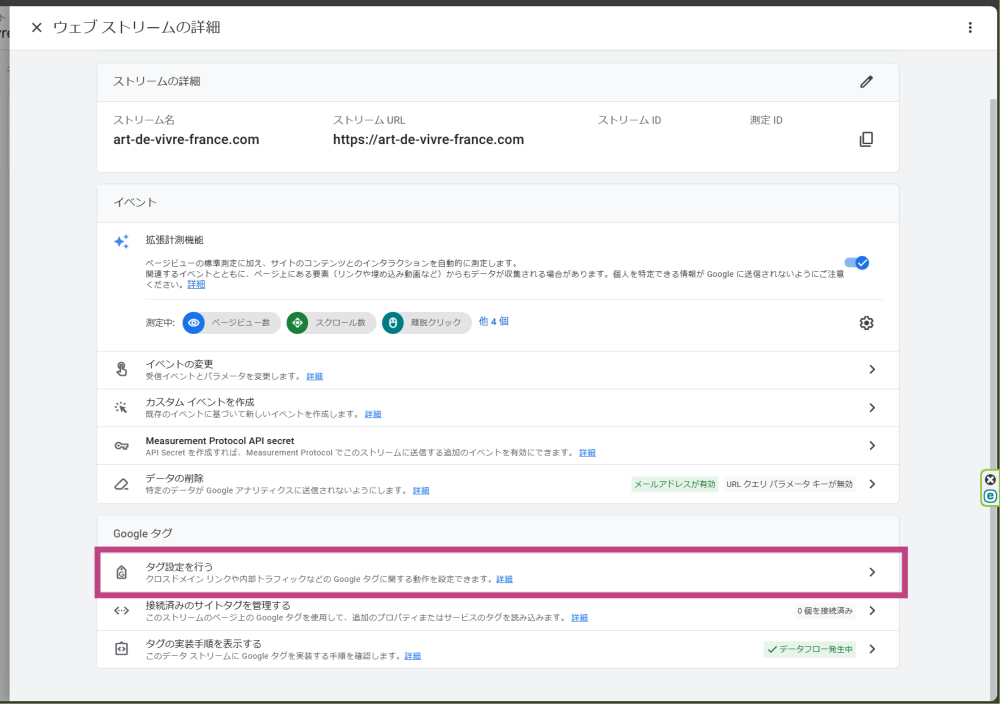
UIによって表記が異なる場合がありますので、表記が違っても焦らず探してみてください。
内部トラフィックルールの作成
「内部トラフィックの定義」をクリック
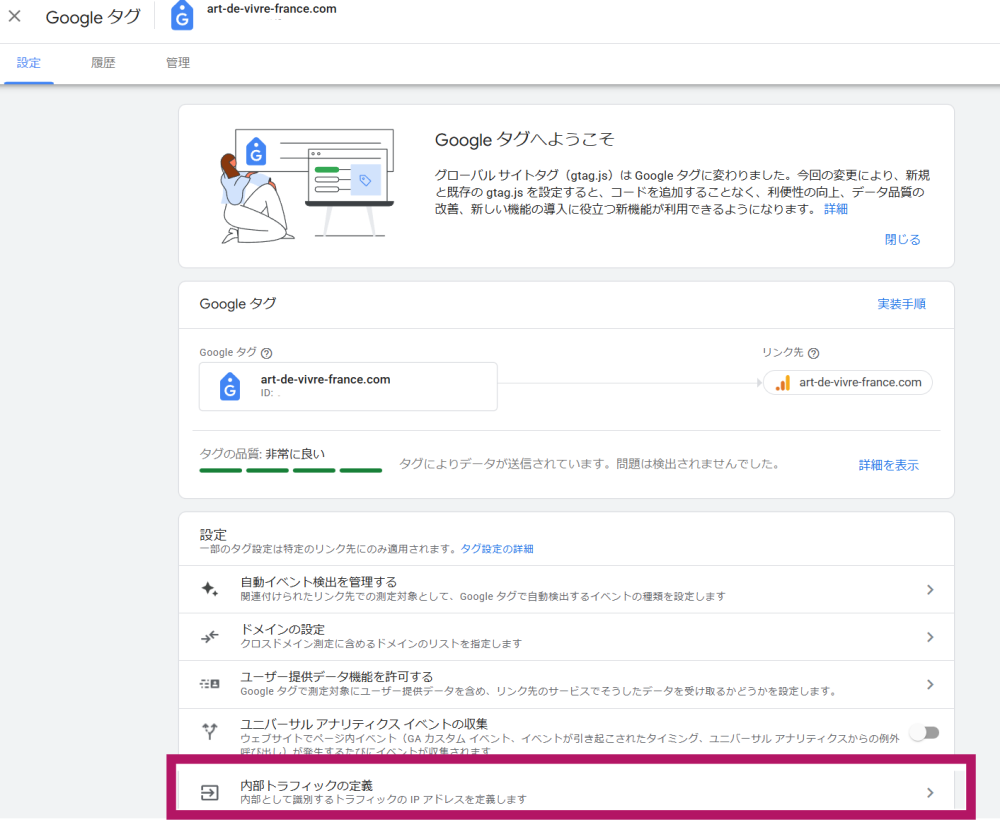
「作成」ボタンをクリック
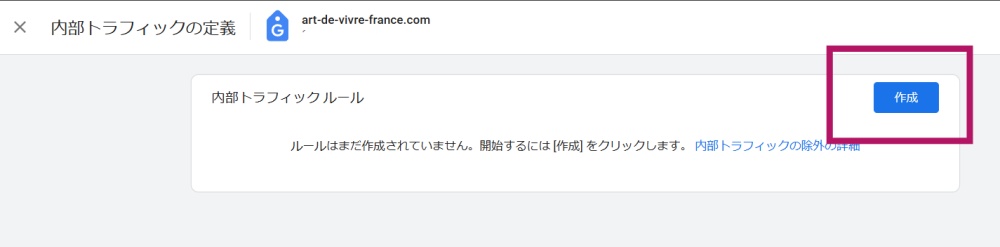
除外するIPアドレス情報などを入力
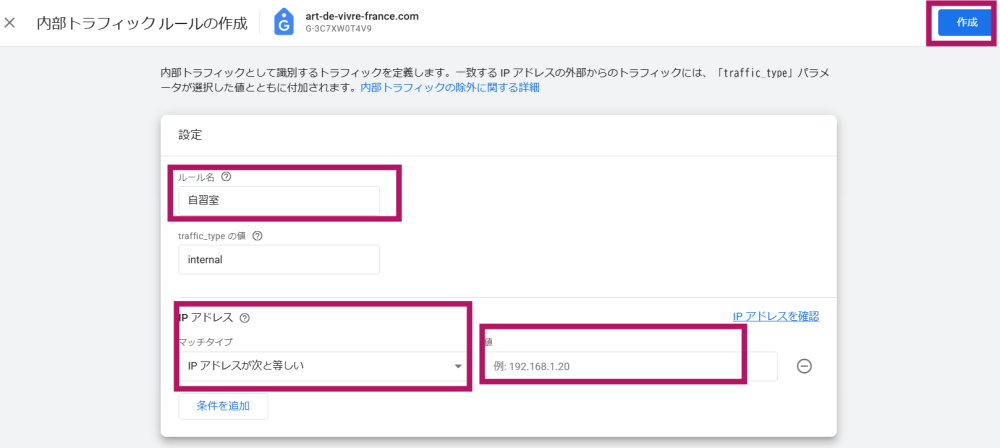
・ルール名:ネットワーク機器がある場所など、自分が識別しやすい場所(有料自習室で作業することが多いので、「自習室」としました)
・IPアドレス情報
マッチタイプ:「IPアドレスが次と等しい」を選択
値:先に調べたIPアドレスを入力
青の「作成」ボタンをクリック
これでIPアドレスの設定は完了です。
②フィルタの有効化
管理画面に戻り、「データの収集と修正」➡「データフィルタ」をクリックし、先ほど設定した内部トラフィック情報が設定されていることを確認します。
データの右にある黒い三点マークをクリックし、「フィルタを有効にする」を選択して青の「フィルタを作成」をクリックします。
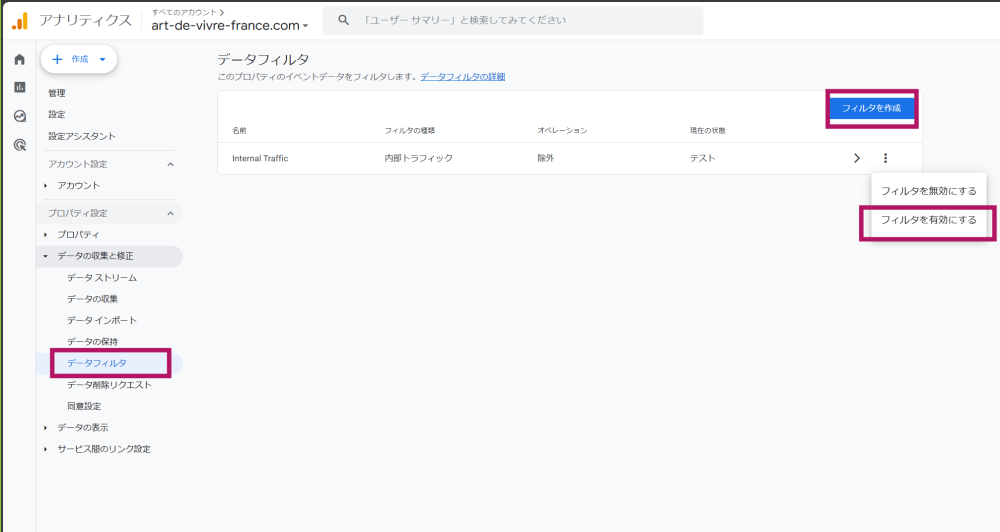
これでこのネットワーク機器からのアクセスがカウントされなくなります。
自分のアクセスがカウントされていないことを確かめる方法としては、Googleアナリティクスのリアルタイムレポート画面とブログを開き、しばらく経ってからリアルタイムレポートを見てみましょう。
もし表示されている場合、設定に不備があるかかもしれないので再度確認してみましょう。
注意点
この方法はネットワーク機器のグローバルIPアドレスからのアクセスを除外するので、もし職場や自宅など設定した場所以外のネットワーク機器を利用する場合、そこからのアクセスはカウントされてしまうので注意が必要です。
複数の場所でアクセスする場合は別途除外設定をしましょう。
また、グローバルIPアドレスは永久に固定というわけではなく、変更となる場合があるようなので、定期的な確認が必要です。

なんか面倒ですね…
終わりに
今回はブログの解析データから自分のアクセスを除外する方法をまとめました。
月に何千、何万アクセスもあるブログだったら自分1人のアクセスは大したことないかもしれませんが、このブログのようにまだ数百程度のアクセスの場合、自分以外のアクセスがどれだけあるかは気になるものです。
私と同じように?!数字にシビアな皆さんの参考になれば幸いです。